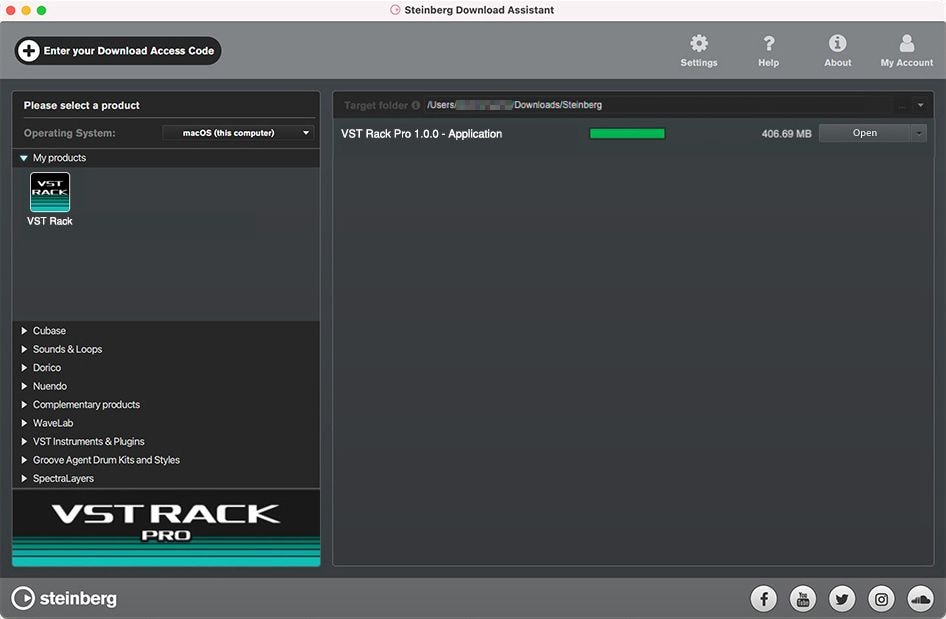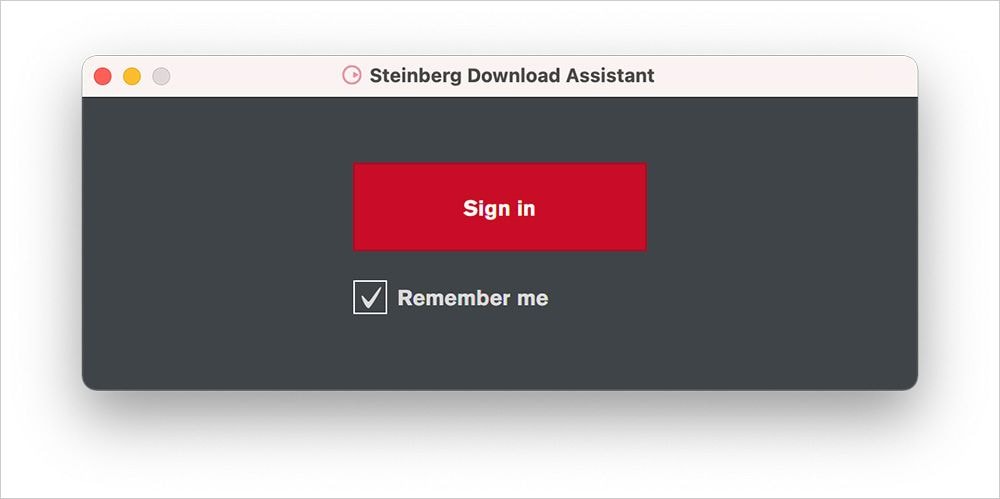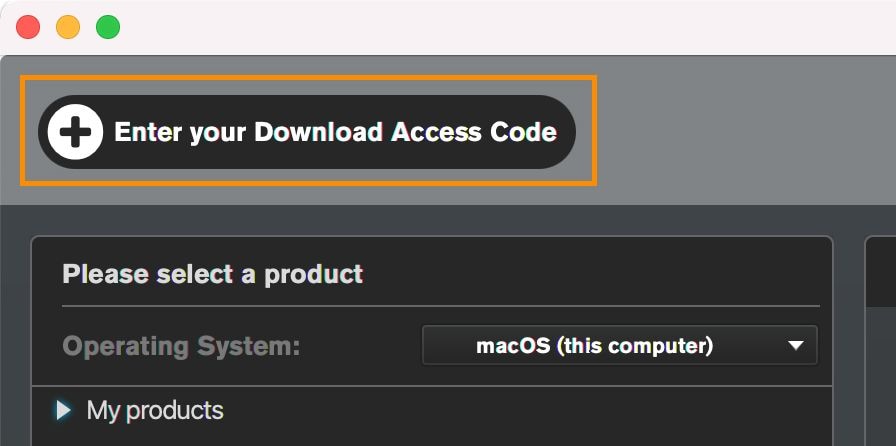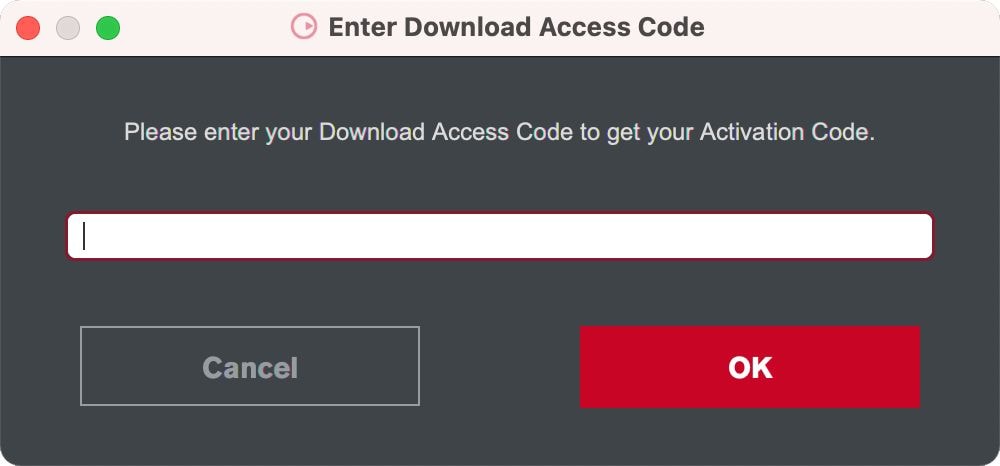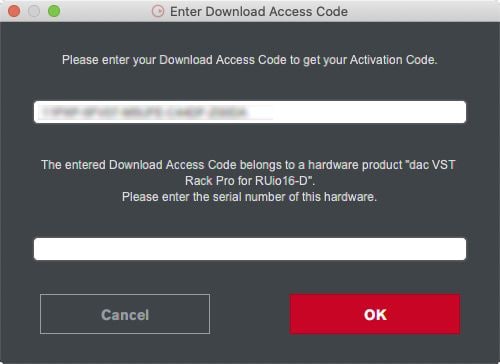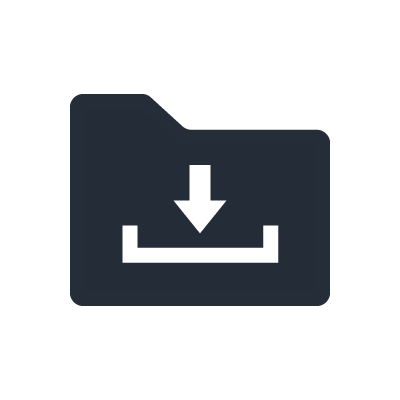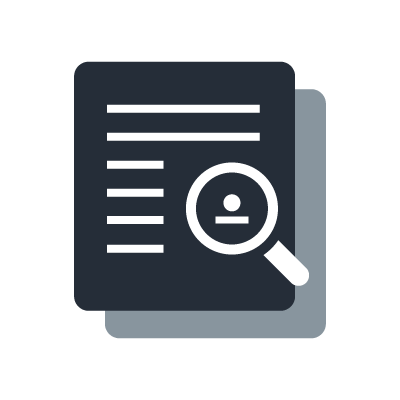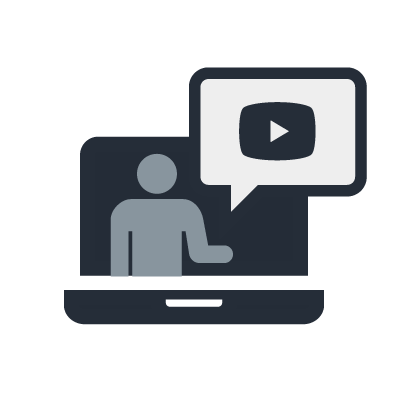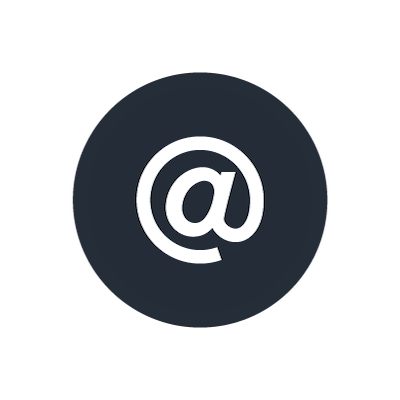Como ativar e baixar o software para produtos baseados em eLicenser
1. Baixe e instale o Assistente de download da Steinberg.
Para baixar e ativar o software fornecido com os produtos Yamaha, use o Steinberg Download Assistant.
Selecione e baixe a versão para Windows ou Mac conforme apropriado para o seu computador.
Quando o download terminar, inicie o instalador para instalar o Assistente de Download da Steinberg.
- Windows
Clique com o botão direito do mouse no arquivo .exe e selecione “Executar como administrador”.
- Mac OS X: Aplicativos > eLicenser Control Center
Clique duas vezes no arquivo .dmg e selecione “Steinberg Download Assistant Setup”.
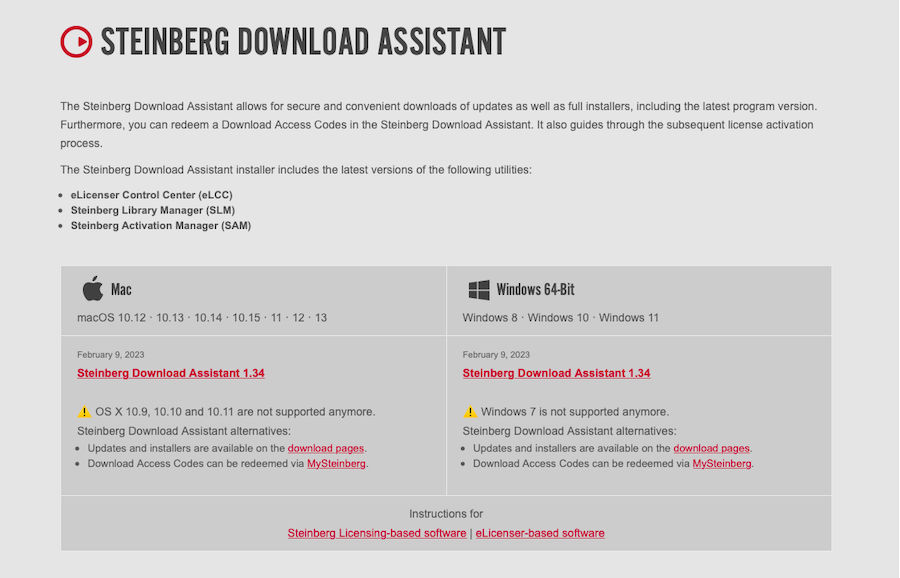
2. Registrando como usuário MySteinberg
Assim que a instalação terminar e você iniciar o Steinberg Download Assistant, seu computador se conectará à Internet.
Clique no botão Entrar para abrir a página de login “MySteinberg”.
Você deve se registrar como usuário para ativar sua licença, e receber informações relacionadas ao suporte e assim por diante.
Se você não tiver um ID Steinberg, crie uma conta MySteinberg.
Você verá uma tela de autenticação pedindo permissão para abrir o Assistente de Download da Steinberg no seu navegador. Depois de aprovar esta solicitação, você poderá usar o Assistente de Download da Steinberg.
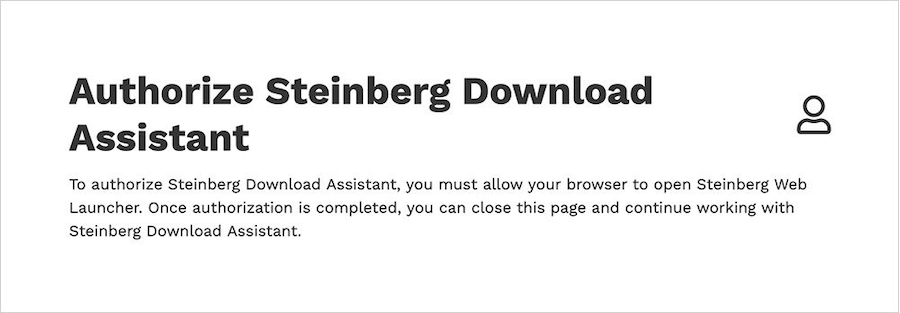
Inicie o Steinberg Download Assistant novamente.
Se houver atualizações disponíveis, você será solicitado a instalá-las.
3. Registre seu Código de Acesso de Download
Digite seu código de acesso de download no botão no canto superior esquerdo do Assistente de Download da Steinberg.
Clique aqui e insira seu código de acesso para download e o número de série do seu produto Yamaha.
O código de acesso para download está impresso na folha de informações para download na caixa do produto.
O número de série se encontra na parte de trás da unidade e na caixa do produto.
* As imagens a seguir mostram a tela de registro do VST Rack Pro.
PASSO 1
PASSO 2
PASSO 3
4. Ative e baixe o software
Uma vez inseridos o código e o número, aparece o código de ativação da licença do produto correspondente.
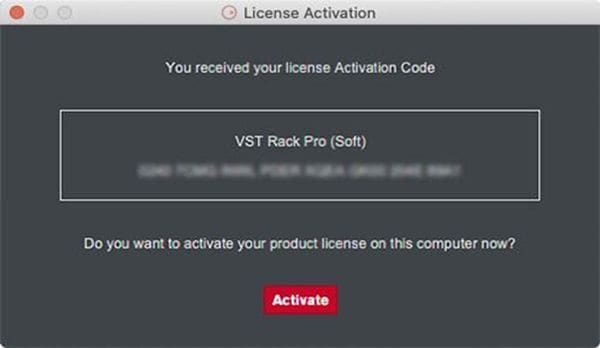
Clique no botão “Ativar” para iniciar o eLicenser Control Center. Seu código de ativação será colado automaticamente na caixa de entrada.
Ao continuar, a licença em seu computador é ativada em um soft-eLicenser.
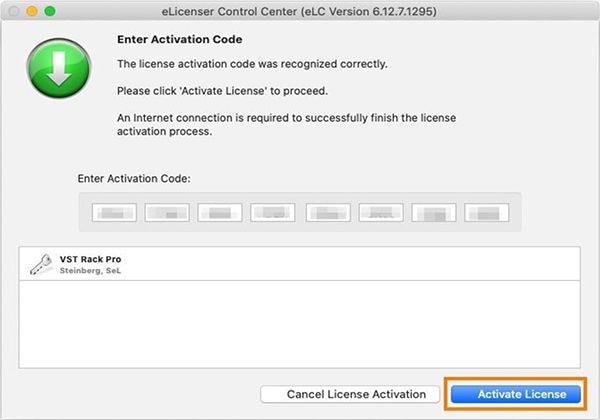
Baixe o software, abra a guia [Meus produtos] para visualizar seus produtos ativados. Os links de download do arquivo são exibidos no lado direito.
Se você registrar uma licença VST Rack Pro, você terá acesso aos arquivos de software, bem como a amostras predefinidas criadas por engenheiros altamente experientes.
Como esses exemplos contêm configurações úteis e eficazes, você pode usá-los como estão ou como pontos de partida para ajustar como quiser.
Faça download das amostras predefinidas conforme necessário da mesma forma que com os arquivos de software.
Observação: embora você possa usar o Assistente de Download da Steinberg para baixar instaladores para os quais os códigos de ativação não foram emitidos, você não pode usá-los sem um código de ativação.